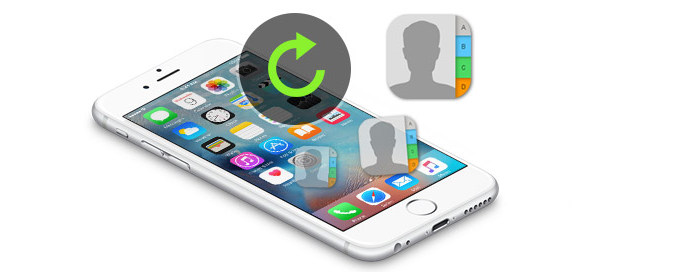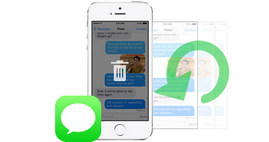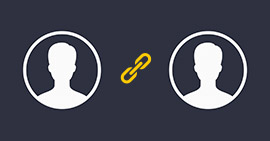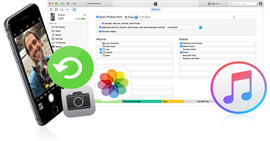Tři způsoby, jak obnovit odstraněné kontakty na iPhone
Jak obnovit smazané kontakty na iPhone?
Kontaktní informace jsou jednou z nejdůležitějších částí dat iPhone. Pro uživatele mobilních telefonů ztráta kontaktů znamená, že vaše spojení s okolním světem bylo přerušeno. A to by většinu lidí zbláznilo, když se s takovou věcí setkali. S touto situací se však můžete setkat. Při přechodu na nový iPhone, při synchronizaci s iTunes nebo při mazání dat iCloud je snadné ztratit kontakty. Když změníte svůj starý iPhone na iPhone 7 nebo iPhone SE, můžete pro přesun dat iPhone do nového iPhone zvolit iTunes nebo iCloud. Vaše kontakty však lze snadno ztratit nebo smazat, pokud je jejich činnost nevhodná. Pak jak obnovit smazané kontakty na iPhone?
Chcete-li se tomuto bezpečnostnímu problému vyhnout, je důležité najít bezpečný způsob, jak načíst smazané kontakty v iPhone. V tomto článku budou uvedeny tři způsoby, jak obnovit kontakty iPhone z iTunes nebo iCloud a obnovit ztracené kontakty bez zálohování iPhone.
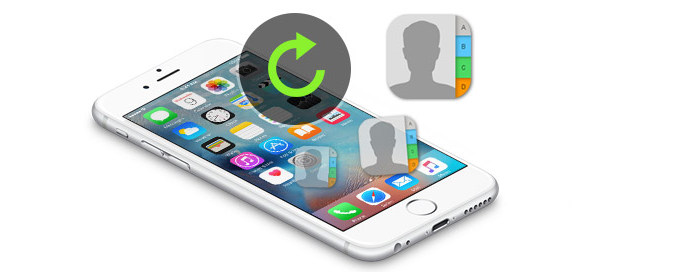
Obnovte ztracené kontakty v iPhone
V následujícím popisu můžete načíst kontakty z iPhone, iPhone Kontakty Obnova udělá vám velkou laskavost. Poskytuje tři režimy obnovy pro obnovení smazaných nebo ztracených kontaktů v iPhone, ať už máte pouze iPhone nebo pouze zálohujete iPhone. Nejprve si zdarma stáhněte tento software do svého počítače nebo Mac na zkušební verzi. Poté vyberte vhodný způsob, jak vyzkoušet.
Jak obnovit smazané kontakty z iPhone přímo bez zálohy
Pokud jste neprovedli zálohu iTunes nebo iCloud, musíte obnovit odstraněné nebo ztracené kontakty z iPhone X / 8/7 / SE / 6s Plus / 6s / 6 Plus / 6 / 5s / 5c / 4S / 4 / 3GS přímo . Co potřebujete, je váš iPhone (bez přidání nebo odstranění dalších dat po vymazání kontaktů pro iPhone), kabel USB a jeden počítač nebo Mac pro spuštění tohoto programu.
Krok 1 Skenování dat iPhone
Spusťte tento program na počítači PC nebo Mac a připojte svůj iPhone k PC pomocí kabelu USB. Počkejte sekundy, než tato aplikace detekuje váš iPhone. Zjistíte, že výchozím režimem obnovy je obnova dat ze zařízení iOS, kliknutím na „Spustit skenování“ naskenujete data svého iPhone pomocí tohoto programu.
Pro uživatele systému iOS 7 je třeba provést další tři kroky, jak je uvedeno v rozhraní, abyste mohli skenovat data.

Krok 2 Obnovte kontakty z iPhone
Poté, co tento program naskenuje všechna data na iPhone, všechna naskenovaná data se zobrazí na levé straně. Klikněte na „Kontakty“, všechny podrobnosti kontaktu se zobrazí na pravém rozhraní. Červeně označené jsou tyto odstraněné kontakty a černá jsou nyní neobnovené kontakty na iPhone. Vyberte kontakty, které chcete spustit, a klikněte na „Obnovit“.

Jak obnovit smazané kontakty iPhone z iTunes
Pokud narazíte na následující situace, můžete si tímto způsobem obnovit smazané kontakty ze záložního souboru iTunes.
1. Váš iPhone není po ruce, protože je poškozený nebo odcizený nebo z jiných důvodů.
2. Zálohujete pouze iPhone do iTunes, ale nesynchronizujete iPhone s iCloudem (informace se dozvíte zde) jak zálohovat kontakty iPhone do počítače).
3. Chcete obnovit pouze kontakty iPhone, ale ne obnovit všechna data iPhone z iTunes.
Krok 1 Skenujte zálohu iTunes
Po spuštění tohoto softwaru v počítači PC nebo Mac klikněte na „Obnovit ze záložního souboru iTunes“. Pokud bylo vaše zařízení synchronizováno nebo zálohováno pomocí iTunes, najdete jej v seznamu v tomto počítači. Klikněte na přesnou zálohu a „Spustit skenování“ prohledejte zálohu iTunes. U šifrované zálohy (s uzamčeným obrázkem) je třeba zadat heslo iTunes.

Krok 2 Obnovte smazané kontakty z iTunes
Po skenování se zobrazí všechny soubory. Chcete-li zobrazit podrobnosti kontaktů kliknutím na kategorii „Kontakty“ na panelu na levé straně, vyberte požadované kontakty> „Obnovit“ a stáhněte a uložte obnovené kontakty z iPhone do počítače jako formát VCF, HTML a CSV.

Celý proces je jednoduchý bez vašeho iPhone, ale pouze váš počítač se zálohováním iTunes.
Jak obnovit smazané kontakty iPhone ze zálohy iCloud
Pokud se nacházíte v jedné z následujících příležitostí, můžete své smazané kontakty získat zpět.
1. Váš počítač se zálohou iTunes je poškozen a záloha iTunes je pryč, zatímco váš iPhone je poškozen.
2. Váš iPhone je ztracen a získáte nový iPhone, pak si můžete vybrat tento způsob, jak obnovit zálohu kontaktů na iCloud do ostatních zařízení iPhone.
Krok 1 Skenování zálohování iCloud
Spusťte software a vyberte režim „Obnovit ze záložního souboru iCloud“. Přihlaste se ke svému účtu iCloud a najděte nejnovější zálohu tam, kde jste vytvořili zálohu kontaktů pro iPhone. V rozbalovacím rozhraní klikněte na „Stáhnout“> „Kontakty“> „Další“ a začněte skenovat pouze zálohu vašich kontaktů na iCloudu.

Krok 2 Obnovte kontakty z iCloud
Po skenování můžete zobrazit náhled všech dat kontaktů nalezených ve vašem zařízení ve výsledku skenování. Kliknutím na „Kontakty“ zobrazíte všechny podrobnosti kontaktů v pravém podokně. Vyberte, co chcete obnovit, kliknutím na „Obnovit“ uložte obnovené kontakty do počítače PC nebo Mac.

Nejen kontakty, výše uvedené tři situace vám mohou pomoci obnovit smazané fotografie, zprávy, kalendáře iPhone, jak chcete. Můžete si vybrat vhodnou situaci, abyste snadno odstranili svá smazaná data na iPhone.
Tipy
1. Zaškrtnutím tlačítka v horní části „Zobrazit pouze odstraněnou položku“ zobrazíte a obnovíte pouze odstraněné nebo ztracené / odstraněné kontakty.
2. Po obnovení odstraněných kontaktů do počítače můžete pomocí nástroje pro přenos kontaktů přenést kontakty do svého nového iPhone 7 nebo původního iPhone.
Kroky se dozvíte z níže uvedeného videa:
V tomto článku vám hlavně ukážeme, jak obnovit smazané kontakty na iPhone 3 způsoby. Především mohou být vaše kontakty iPhone tou nejlepší volbou, pokud se chcete snadno vrátit zpět k smazaným kontaktům v iPhone.
Rozšířené čtení: Jak obnovit smazané textové zprávy na iPhone.
Co si myslíte o tomto příspěvku?
vynikající
Hodnocení: 4.8 / 5 (na základě hlasování 145)